【新浪微博的水印怎么放中间? 微博中间的水印怎么弄】产品型号:华为mate 30
系统版本:EMUI 10.1
软件版本:新浪微博11.3.3
1、首先打开手机上的新浪微博 , 然后点击右下角的我的图标 。

文章插图
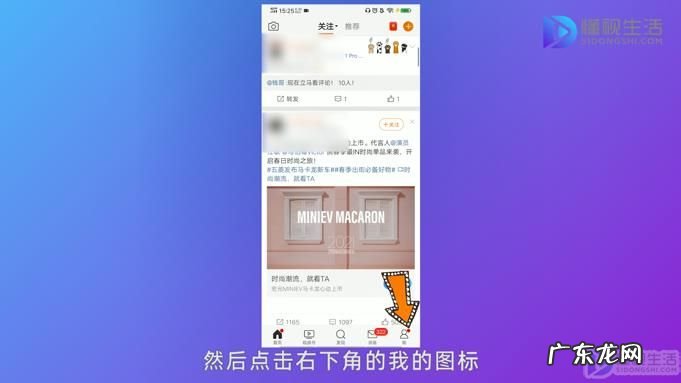
文章插图
2、接着选择界面右上角的设置 , 进入设置界面点击客服中心 。
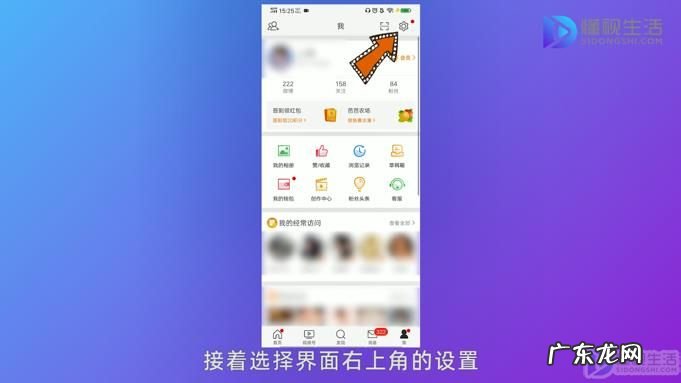
文章插图
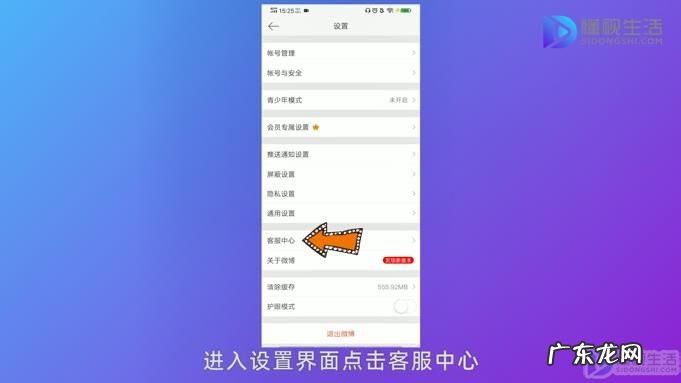
文章插图
3、点击打开页面上方输入框 , 选择热搜处设置微博图片水印 。
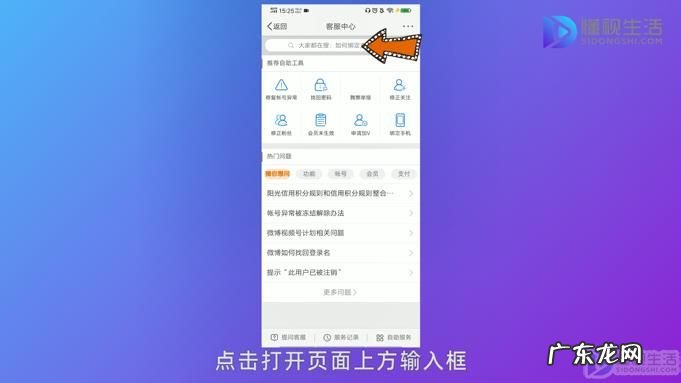
文章插图
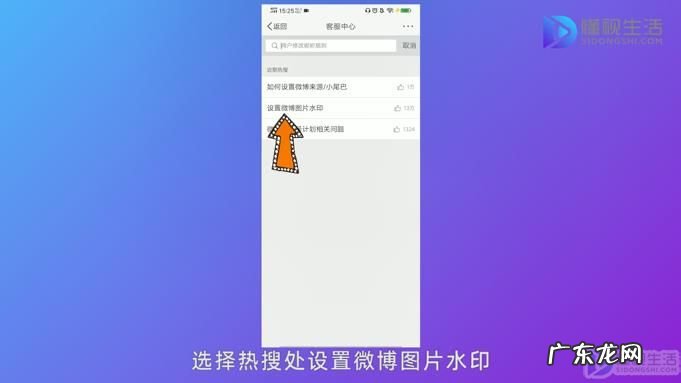
文章插图
4、点击文章上方中的蓝色网站 。
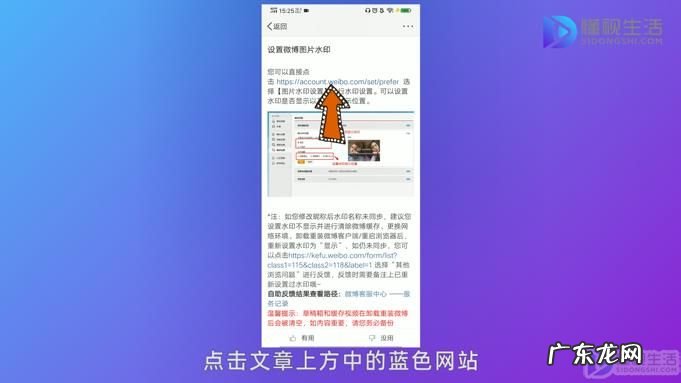
文章插图
5、找到图片水印设置并点击 , 选择图片中心后点击保存即可 。
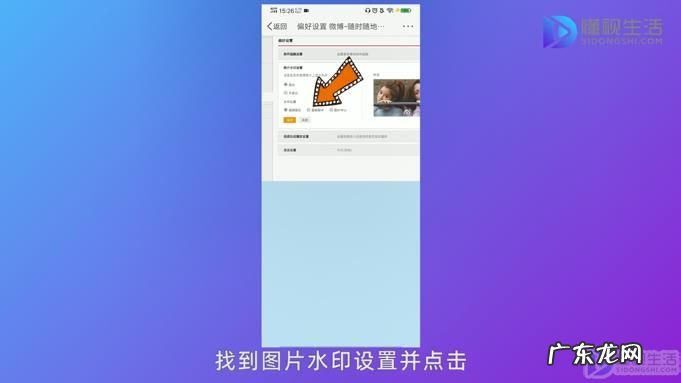
文章插图
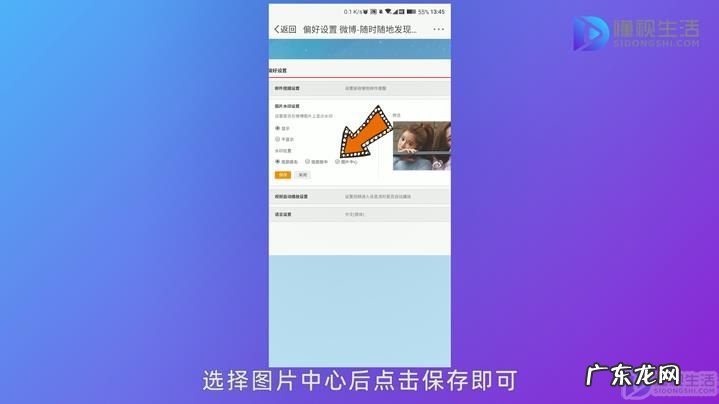
文章插图
总结
1、首先打开手机上的新浪微博
2、然后点击右下角的我的图标
3、接着选择界面右上角的设置
4、进入设置界面点击客服中心
5、点击打开页面上方输入框
6、选择热搜处设置微博图片水印
7、点击文章上方中的蓝色网站
8、找到图片水印设置并点击
9、选择图片中心后点击保存即可
- 先用爽肤水还是面膜 面膜和爽肤水的顺序
- 花王纸尿裤U版和E版的区别 花王纸尿裤版本介绍
- 手机微博怎么不带水印发图片? 怎么关闭微博水印
- 嘉宝和禧贝溶豆哪个好?嘉宝禧贝溶豆的区别
- 【鲁班装饰】滇池新城169㎡新中式 ,诗意般的生活
- 微博可以批量删除已发微博吗? 微博发的微博怎么删除
- 微博在哪里注销账号? 怎么注销新浪微博账号
- 微博直播怎么看回放? 微博怎么开通直播
- 微博怎么看明星直播? 微博可以直播吗
- 微博关注列表仅自己可见? 微博上怎么关注别人
特别声明:本站内容均来自网友提供或互联网,仅供参考,请勿用于商业和其他非法用途。如果侵犯了您的权益请与我们联系,我们将在24小时内删除。
